Dịch vụ VPN đang ngày càng trở nên phổ biến trên toàn thế giới. Các dịch vụ phổ biến khác như Netflix, Pandora và Spotify chỉ cấp phép các nội dung của họ trong một khu vực giới hạn nhất định và do đó mạng lưới an ninh trở thành một mối đe dọa.
Mặc dù trình duyệt web Opera không phải là trình duyệt phổ biến nhất trên thế giới. So với các trình duyệt khác như Chrome, Firefox hay trình duyệt Microsoft Edge thì trình duyệt Opera có lượng người dùng khá ít. Tuy nhiên điểm nổi bật của Opera là trình duyệt được tích hợp nhiều công cụ, tiện ích tiên tiến nhất.
Một trong số đó là tích hợp dịch vụ VPN miễn phí và không giới hạn cho người dùng Opera trên máy tính. Tuy nhiên, tính năng VPN của Opera không hiển thị ngay ở bên ngoài, bạn sẽ phải tìm một chút trong Settings. Bài viết dưới đây Quản trị mạng sẽ giới thiệu những tính năng VPN cơ bản trên Opera và hướng dẫn bạn cách sử dụng VPN trên trình duyệt này.
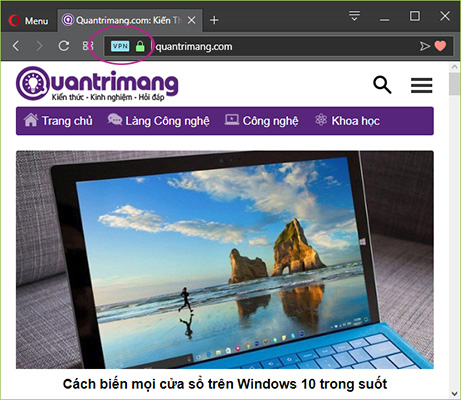
Tính năng VPN trên Opera
Opera VPN là một tính năng trong trình duyệt web Opera, mã hóa lưu lượng truy cập của bạn và định tuyến thông qua proxy để ẩn địa chỉ IP thực. Do đó, nó không thực sự là một VPN đúng nghĩa, mà chỉ là một dịch vụ proxy.
Quan trọng nhất, bạn nên nhớ rằng tính năng chỉ bảo vệ lưu lượng truy cập trên trình duyệt Opera, vì nó không phải là một ứng dụng VPN riêng biệt.
Mặc dù Opera VPN hoàn toàn miễn phí, nhưng bạn nên suy nghĩ kỹ trước khi sử dụng nó, bởi vì nó thiếu tất cả các tính năng cần thiết như kill switch, không hoạt động với Netflix và thậm chí tạo ra một số rủi ro bảo mật nhất định. Trên thực tế, bài viết khuyến nghị sử dụng một giải pháp thay thế phải trả phí như NordVPN sẽ đảm bảo tính ẩn danh trực tuyến của bạn bằng cách cung cấp các tính năng tốt nhất và chính sách không ghi nhật ký đã được kiểm chứng.
Một số tính năng mà tùy chọn tích hợp sẵn này cung cấp gồm:
- Bảo mật các kết nối WiFi công cộng: nếu bạn có xu hướng sử dụng các điểm có WiFi công cộng miễn phí, VPN sẽ giúp bạn luôn trong trạng thái an toàn, tránh khỏi các cuộc tấn công man-in-the-middle.
- Ẩn địa chỉ IP: máy chủ, router và các yếu tố trung gian khác trên mạng Internet sẽ không bao giờ biết được chính xác vị trí của bạn dựa trên địa chỉ IP công cộng của bạn vì nó sẽ được thay thế bằng địa chỉ IP của máy chủ VPN của trình duyệt Opera.
- Bypass các trang web bị chặn tại trường học/văn phòng: bạn có thể sử dụng Facebook, Reddit, và các dịch vụ khác bị chặn trên wifi.
Mặc dù Opera VPN có 3000 máy chủ, nhưng chúng chỉ nằm ở 33 quốc gia, nghĩa là, một số nơi trên thế giới sẽ không thể tận hưởng hiệu suất kết nối tốt như những vị trí khác.
Trong trường hợp bạn cần một lượng máy chủ lớn với nhiều vị trí máy chủ hơn, bạn nên xem xét việc lựa chọn một dịch vụ VPN thực sự. Ví dụ, NordVPN cung cấp 5500 máy chủ tại 60 quốc gia và thậm chí cho phép bạn kết nối với cùng một máy chủ mỗi khi bạn sử dụng chương trình. Opera VPN cung cấp tốc độ tải xuống thực sự nhanh, ngang ngửa với các tùy chọn VPN tốt nhất hiện nay.
Cách dùng VPN trên trình duyệt Opera
Để sử dụng VPN của trình duyệt Opera, tất cả những gì bạn cần làm là kích hoạt VPN trong cài đặt trình duyệt. Sau đó VPN sẽ tự động mở và hiển thị bên cạnh thanh địa chỉ. Để kích hoạt VPN, bạn thực hiện theo các bước dưới đây:
Bước 1: Tải và cài đặt Opera
Tải phiên bản trình duyệt Opera mới nhất.
Mở file cài đặt Opera Installer. Click chọn nút Install để bắt đầu quá trình tải và cài đặt phiên bản developer của trình duyệt Opera. Quá trình diễn ra sẽ mất một khoảng thời gian, nhanh hay chậm còn phụ thuộc vào tốc độ kết nối Internet của bạn.
Sau khi quá trình tải và cài đặt kết thúc, lúc này tiến hành mở trình duyệt mà bạn vừa cài đặt xong lên.
Bước 2: Bật VPN trên Opera
Nếu bạn là người dùng Windows, click chọn nút Opera ở góc trên bên trái rồi click chọn Settings > chọn Advanced Settings > chọn Features.
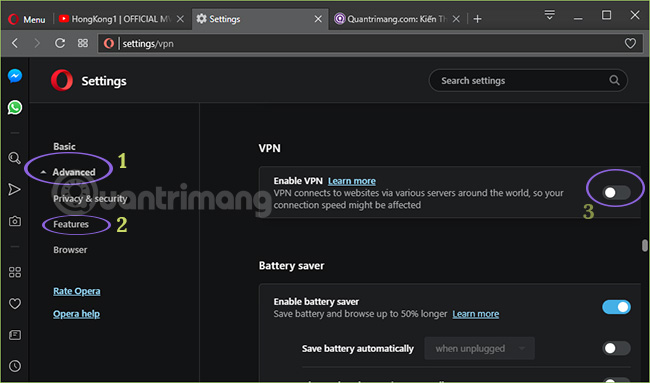
Tại đây bạn sẽ nhìn thấy tùy chọn VPN, trong khung Enable VPN, bạn nhấp vào nút bên tay phải để kích hoạt VPN miễn phí được tích hợp trên trình duyệt web Opera.
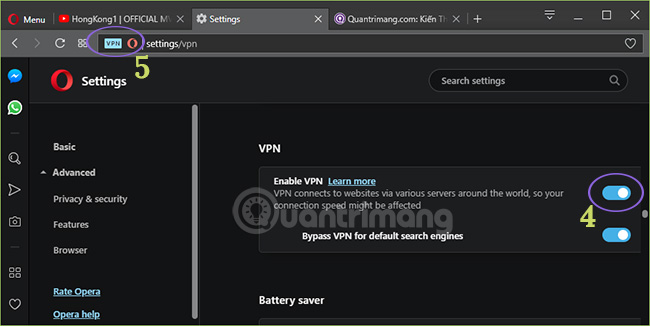
Từ giờ mỗi khi mở trình duyệt hoặc mở một tab mới trên trình duyệt Opera, bạn sẽ nhìn thấy nút VPN màu xanh ở phía bên trái thanh địa chỉ. Khi nhấp vào biểu tượng VPN, bạn sẽ thấy lượng dữ liệu đã dùng qua VPN trong tháng, địa chỉ IP. Nhấp vào Virtual location để đổi địa điểm ảo nếu cần.
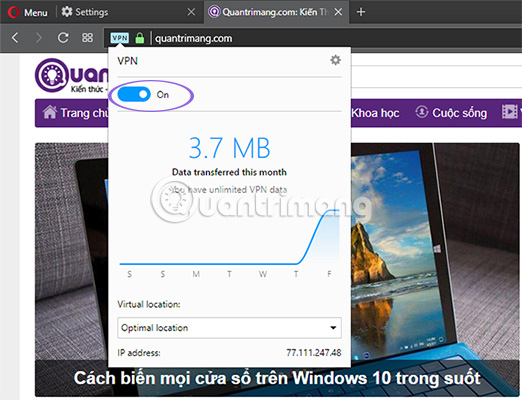
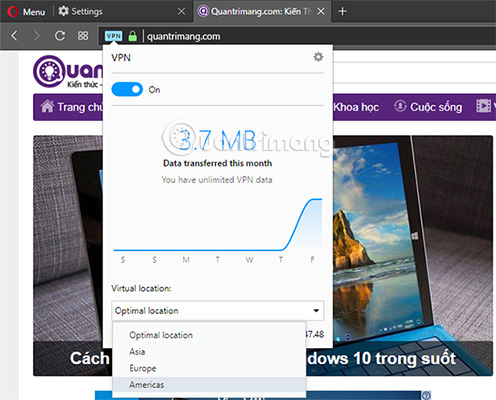
Bạn có thể nhấp vào biểu tượng VPN > nhấp vào On để tắt VPN khi cần. Nếu bị vô hiệu hóa, nút VPN sẽ có màu xám.
Trình VPN tích hợp trên Opera khá cơ bản và đơn giản để sử dụng. Nó giúp bạn fake IP và xem được những nội dung bị giới hạn địa lý.
Hy vọng bài viết mang đến những thông tin hữu ích cho bạn!
Tham khảo thêm một số bài viết dưới đây:
- Khi tốc độ mạng chậm, tắt tính năng này đi để duyệt Web trên các trình duyệt nhanh hơn
- Cải thiện tốc độ trình duyệt Firefox bằng những thủ thuật này
- Khắc phục lỗi Err-Connection-Refused và lỗi Err_Connection_Closed trên trình duyệt Chrome
Chúc các bạn thành công!
 Công nghệ
Công nghệ  Windows
Windows  iPhone
iPhone  Android
Android  Làng CN
Làng CN  Khoa học
Khoa học  Ứng dụng
Ứng dụng  Học CNTT
Học CNTT  Game
Game  Download
Download  Tiện ích
Tiện ích 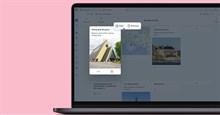

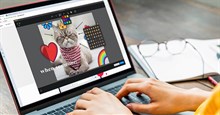


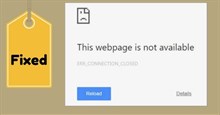

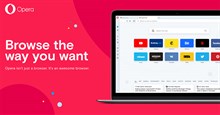
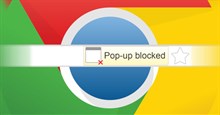
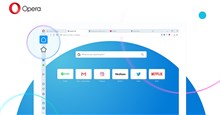


 Linux
Linux  Đồng hồ thông minh
Đồng hồ thông minh  Chụp ảnh - Quay phim
Chụp ảnh - Quay phim  macOS
macOS  Phần cứng
Phần cứng  Thủ thuật SEO
Thủ thuật SEO  Kiến thức cơ bản
Kiến thức cơ bản  Dịch vụ ngân hàng
Dịch vụ ngân hàng  Lập trình
Lập trình  Dịch vụ công trực tuyến
Dịch vụ công trực tuyến  Dịch vụ nhà mạng
Dịch vụ nhà mạng  Nhà thông minh
Nhà thông minh  Ứng dụng văn phòng
Ứng dụng văn phòng  Tải game
Tải game  Tiện ích hệ thống
Tiện ích hệ thống  Ảnh, đồ họa
Ảnh, đồ họa  Internet
Internet  Bảo mật, Antivirus
Bảo mật, Antivirus  Họp, học trực tuyến
Họp, học trực tuyến  Video, phim, nhạc
Video, phim, nhạc  Giao tiếp, liên lạc, hẹn hò
Giao tiếp, liên lạc, hẹn hò  Hỗ trợ học tập
Hỗ trợ học tập  Máy ảo
Máy ảo  Điện máy
Điện máy  Tivi
Tivi  Tủ lạnh
Tủ lạnh  Điều hòa
Điều hòa  Máy giặt
Máy giặt  Quạt các loại
Quạt các loại  Cuộc sống
Cuộc sống  Kỹ năng
Kỹ năng  Món ngon mỗi ngày
Món ngon mỗi ngày  Làm đẹp
Làm đẹp  Nuôi dạy con
Nuôi dạy con  Chăm sóc Nhà cửa
Chăm sóc Nhà cửa  Du lịch
Du lịch  Halloween
Halloween  Mẹo vặt
Mẹo vặt  Giáng sinh - Noel
Giáng sinh - Noel  Quà tặng
Quà tặng  Giải trí
Giải trí  Là gì?
Là gì?  Nhà đẹp
Nhà đẹp  TOP
TOP  Ô tô, Xe máy
Ô tô, Xe máy  Giấy phép lái xe
Giấy phép lái xe  Tấn công mạng
Tấn công mạng  Chuyện công nghệ
Chuyện công nghệ  Công nghệ mới
Công nghệ mới  Trí tuệ nhân tạo (AI)
Trí tuệ nhân tạo (AI)  Anh tài công nghệ
Anh tài công nghệ  Bình luận công nghệ
Bình luận công nghệ  Quiz công nghệ
Quiz công nghệ  Microsoft Word 2016
Microsoft Word 2016  Microsoft Word 2013
Microsoft Word 2013  Microsoft Word 2007
Microsoft Word 2007  Microsoft Excel 2019
Microsoft Excel 2019  Microsoft Excel 2016
Microsoft Excel 2016  Microsoft PowerPoint 2019
Microsoft PowerPoint 2019  Google Sheets - Trang tính
Google Sheets - Trang tính  Code mẫu
Code mẫu  Photoshop CS6
Photoshop CS6  Photoshop CS5
Photoshop CS5  Lập trình Scratch
Lập trình Scratch  Bootstrap
Bootstrap